Csgo steht für Counter-Strike: Global Offensive. Es ist ein Multiplayer-Ego-Shooter, der von Valve und Hidden Path Entertainment entwickelt wurde. Es ist das vierte Spiel der Counter-Strike-Reihe.
In letzter Zeit sind jedoch viele Benutzer beim Starten des Spiels mit Fehlern konfrontiert. Csgo-Spieler berichteten, dass jedes Mal, wenn sie das Spiel starten, es mit einer Fehlermeldung abstürzt, die besagt, dass ein schwerwiegender Fehler beim Laden des Vertex-Shader-CSgo aufgetreten ist.
Normalerweise tritt dieses Problem unter Windows 10 auf. Wie von den Benutzern berichtet, tritt der Fehler normalerweise beim Spielen des Spiels auf Steam auf. Es ist eine digitale Vertriebsplattform für Videospiele, die von der Valve Corporation entwickelt wurde.
Dieser Fehler tritt normalerweise aufgrund von Cache-Dateien auf oder möglicherweise reagiert der Steam-Dienst nicht richtig. Darüber hinaus ist aufgrund mehrerer Hintergrunddienste und des langsamen Netzwerks auch die mögliche Ursache für diesen Fehler.
Abgesehen davon behaupten einige Benutzer auch, dass der Fehler aufgrund einiger Grafikprobleme wie Shader auftritt. Lassen Sie uns nun alle Möglichkeiten durchgehen, mit denen Sie dieses Problem beheben können. Im Folgenden werden alle Methoden mithilfe von Schritten bereitgestellt:
Lösung 1: Führen Sie Steam als Administrator aus: Wenn Steam keine Administratorberechtigung hat, kann dies diesen Fehler in Ihrem Steam-Spiel verursachen. Für eine reibungslose und effektive Funktion müssen Ihre Steam-Clients über Administratorrechte verfügen. Führen Sie dazu die folgenden Schritte aus:
Gehen Sie in das Verzeichnis, in dem Steam installiert ist.
Öffnen Sie den Steam-Ordner und klicken Sie dann mit der rechten Maustaste auf die Datei steam.exe und wählen Sie die Option Eigenschaften aus dem Menü.
Gehen Sie zur Registerkarte Kompatibilität und klicken Sie auf Wählen Sie die Option Dieses Programm im Kompatibilitätsmodus ausführen für aus.

Klicken Sie auf die Schaltfläche Übernehmen und OK.
Klicken Sie anschließend mit der rechten Maustaste auf die Datei GameOverlayUI.exe und wählen Sie Eigenschaften aus dem Menü. Wechseln Sie zur Registerkarte Kompatibilität.
Aktivieren Sie das Kontrollkästchen Dieses Programm als Administrator ausführen. Klicken Sie nun auf die Schaltfläche Übernehmen und OK.
Lösung 2: Reparieren der Steam-Dateien: Das Reparieren der Steam-Dateien kann Ihnen auch helfen, dieses Problem zu beheben. Dadurch werden die beschädigten Steam-Dateien repariert. dazu müssen Sie Folgendes tun:
Gehen Sie zum Startmenü und klicken Sie auf Arbeitsplatz
Gehen Sie darin zum angegebenen Speicherort: C:\Programme\Steam oder C:\Programme (x86)\Steam
Sobald Sie das Installationsverzeichnis erreicht haben, löschen Sie alle Dateien außer Steam.exe und Steamapps-Ordner.
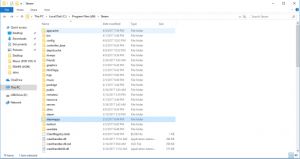
Führen Sie nun die steam.exe aus
Wenn Sie fertig sind, sehen Sie, ob das Problem behoben ist oder nicht.
Lösung 3: Gerätetreiber aktualisieren: Es ist möglich, dass auf Ihrem PC der falsche Treiber installiert ist, der das ordnungsgemäße Funktionieren des Spiels verhindert und als Ergebnis die oben genannte Fehlermeldung anzeigt. In einem solchen Fall können Sie das Problem beheben, indem Sie die Treiber aktualisieren. Führen Sie dazu die Schritte aus:
Um das Dialogfeld Ausführen zu öffnen, drücken Sie Win + R > geben Sie devmgmt.msc ein und drücken Sie OK, um den Geräte-Manager zu öffnen
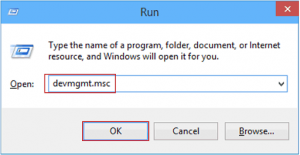
Klicken Sie nach dem Öffnen auf die Gerätekategorie, um den Abschnitt zu erweitern.
Klicken Sie nun mit der rechten Maustaste auf den Gerätenamen und wählen Sie Treiber aktualisieren
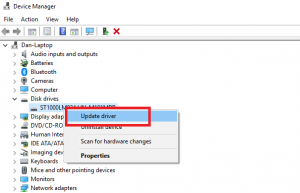
Klicken Sie anschließend auf die Option Automatisch nach aktualisierter Treibersoftware suchen software
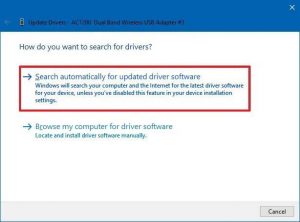
Windows sucht nach neuen Updates und installiert sie auf Ihrem Computer
Nachdem die Installation abgeschlossen ist, starten Sie Ihren PC neu und testen Sie CS:GO, um zu sehen, ob der Fehler weiterhin auftritt.
Lösung 4: Überprüfen Sie die Integrität Ihrer Spieldateien: Wenn Ihre Spieldateien Integritätsprobleme aufweisen, kann dieses Problem auftreten. Um die Integrität Ihrer Spieldateien auf den Steam-Clients einfach zu überprüfen, folgen Sie den Anweisungen:
Öffnen Sie den Steam-Client auf dem PC. Klicken Sie jetzt auf die Registerkarte Bibliothek
Klicken Sie mit der rechten Maustaste auf das Spiel Counter-Strike: Global Offensive und wählen Sie Eigenschaften
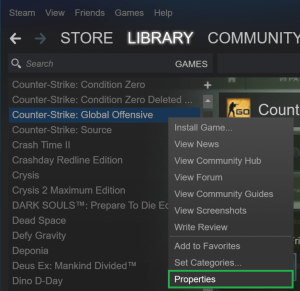
Gehe zur Registerkarte Lokale Dateien und drücke auf INTEGRITÄT DER SPIELDATEIEN ÜBERPRÜFEN
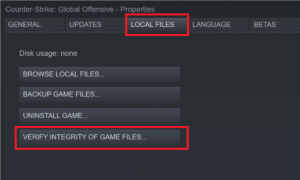
Warten Sie nun, bis der Vorgang abgeschlossen ist
Klicken Sie abschließend auf die Schaltfläche OK
Versuchen Sie nun, das Spiel zu starten und prüfen Sie, ob der Fehler weiterhin besteht.
Lösung 5: Steam-Client neu starten: Dieser Fehler kann auch aufgrund von Korruptionsproblemen im Steam-Client auftreten. Um das Problem zu beheben, müssen Sie den Steam-Client neu starten. Folge diesen Schritten:
Öffnen Sie den Steam-Client auf Ihrem Computer und tippen Sie auf Steam in der oberen linken Ecke des Fensters.
Klicken Sie auf die Option Beenden.
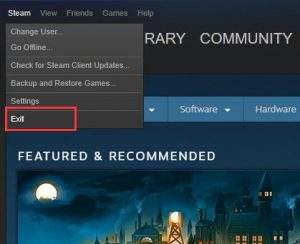
Öffnen Sie nun erneut den Steam-Client
Und dann klicke auf Steam und wähle Offline
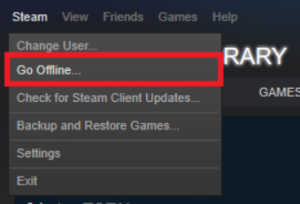
Klicken Sie auf die Schaltfläche NEUSTART IM OFFLINE-MODUS
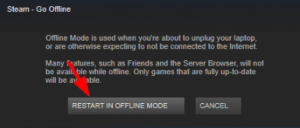
Klicken Sie erneut auf Steam und wählen Sie die Option Online gehen
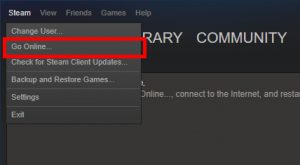
Klicken Sie auf die Schaltfläche NEU STARTEN UND ONLINE GEHEN
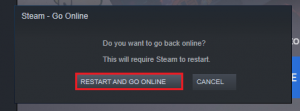
Wenn diese Methode funktioniert, wird die Fehlermeldung nicht mehr angezeigt.
Versuchen Sie nun, Ihr Spiel zu öffnen.
Lösung 6: Melden Sie sich erneut bei Steam an: Wenn die oben genannten Fixes bei Ihnen nicht funktioniert haben, versuchen Sie, sich erneut bei Ihrem Steam-Konto anzumelden. Daher kann dieser Fehler durch Abmelden und Anmelden beim Steam-Client behoben werden. Führen Sie dazu die unten aufgeführten Schritte aus:
Öffnen Sie den Steam-Client
Klicken Sie auf Ihren Profilnamen in der oberen rechten Ecke des Fensters
Wählen Sie aus der Dropdown-Liste die Option Vom Konto abmelden
Melden Sie sich nach dem Abmelden erneut beim Steam-Konto an, indem Sie Ihre Zugangsdaten eingeben.
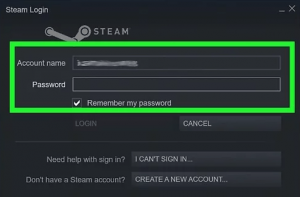
Fazit
Und das ist alles über fatale Fehler beim Laden von Vertex Shader csgo, hier habe ich mein Bestes versucht, die vollständigen Informationen zu diesem Problem aufzulisten. Befolgen Sie die besten Lösungen, um das Problem zu beheben. Alle oben aufgeführten Lösungen sind leicht zu befolgen, also probieren Sie die Lösungen nacheinander sorgfältig aus.
Um die PC-Leistung von Windows 10 zu optimieren und häufige PC-Fehler zu beheben, scannen Sie Ihr Windows-System mit dem PC-Reparatur-Tool.
![So beheben Sie einen schwerwiegenden Fehler beim Laden von Vertex Shader csgo [Vollständige Anleitung]](https://pctransformation.com/de/wp-content/uploads/sites/14/2021/06/maxresdefault-9.jpg)